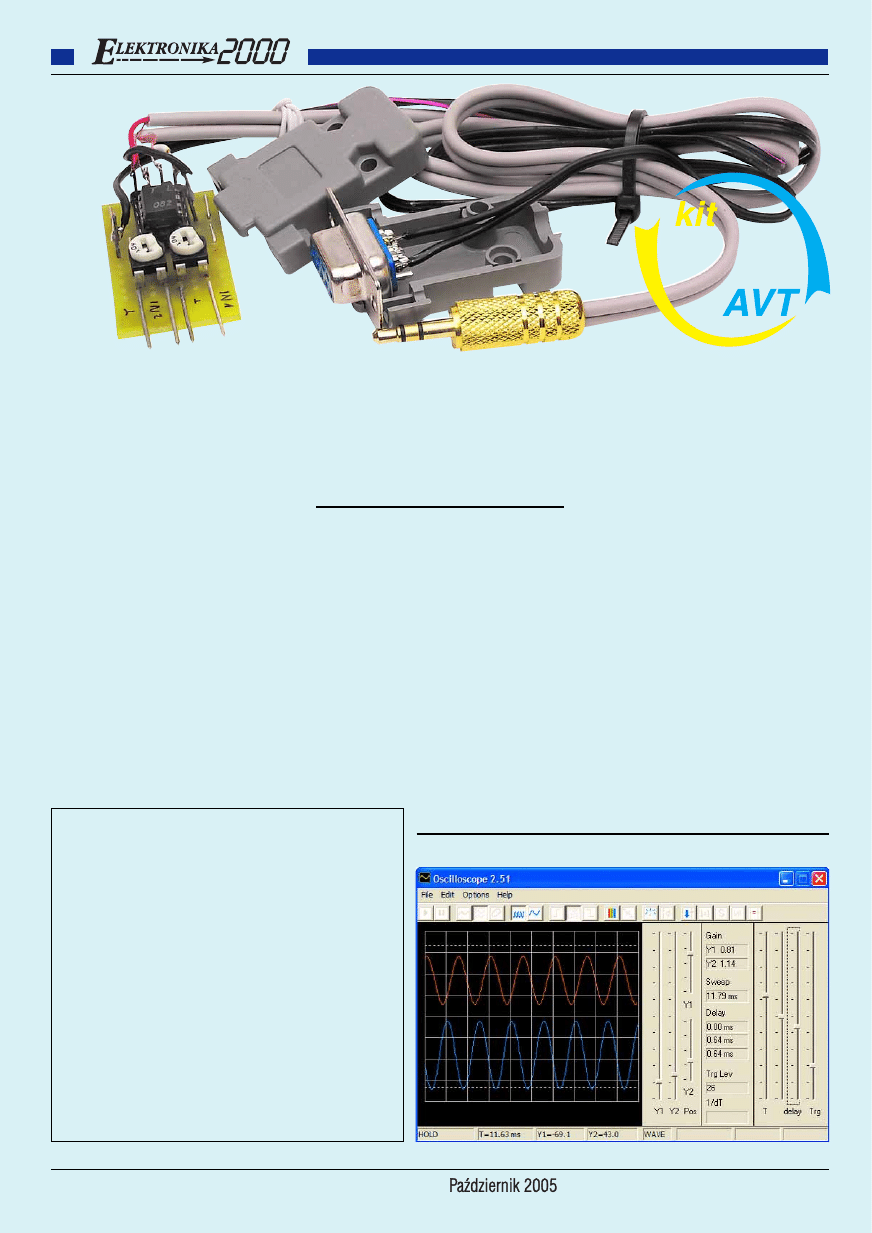
52
Elektronika dla Wszystkich
Do czego to s³u¿y?
Oscyloskop jest chyba najprzydatniejszym
przyrz¹dem, jaki mo¿na znaleæ w pracowni
elektronicznej. Przy uruchamianiu, napra-
wach, testach wszelkiego sprzêtu elektronicz-
nego jest wrêcz niezast¹piony. Jest dla bada-
nego uk³adu jak elektrokardiograf dla serca
pacjenta. Obrazuje graficznie przebiegi napiêæ
w urz¹dzeniach elektronicznych.
Niestety jest to najkosztowniejszy sporód
wszystkich potrzebnych elektronikowi urz¹-
dzeñ. Ceny oscyloskopów zaczynaj¹ siê od
oko³o 1000z³. Dla przeciêtnego elektronika
hobbysty czy nawet elektronika prowadz¹ce-
go ma³y warsztat to spora kwota. Nie ka¿dy
zdecyduje siê przeznaczyæ takie pieni¹dze na
zabawy hobbystyczne. Nie ma co jednak za-
³amywaæ r¹k! Zazwyczaj z ka¿dej nawet naj-
bardziej podbramkowej sytuacji mo¿na zna-
leæ jakie wyjcie. W tym ju¿ miejscu zdra-
dzê Wam, ¿e rezygnacja z tak po¿ytecznego
narzêdzia nam nie grozi! Nie uszczupli te¿
w znacz¹cy sposób naszych zasobów finanso-
wych. Ba! Nasz oscyloskop bêdzie wrêcz nie-
przyzwoicie tani. Jak to mo¿liwe? Czytajcie
dalej.
Jak to dzia³a?
Ka¿dy z nas zdaje sobie sprawê, jak skompli-
kowanym i rozbudowanym urz¹dzeniem jest
oscyloskop. Dlatego pewnie wiêkszoæ z czy-
taj¹cych ten tekst osób bêdzie zaskoczona
skromnoci¹ rodków elektronicznych zasto-
sowanych do budowy przedstawionego oscy-
loskopu. Powód tego jest tyle¿ prozaiczny,
co zaskakuj¹cy. Po prostu wszystkie funkcje
oscyloskopu realizowane s¹ programowo.
Program Winscope kr¹¿y po Internecie ju¿
od dobrych kilku lat. Jego doskona³oæ najle-
piej obrazuje fakt, i¿ od jego powstania nikt
nie napisa³ lepszego i prostszego w obs³udze
programu zmieniaj¹cego komputer w oscylo-
skop. Nie chc¹c poprawiaæ autora, a po tro-
sze z wrodzonego lenistwa, zrezygnowa³em
z pisania nowego programu. Postanowi³em za
to wykorzystaæ wspomniany Winscope autor-
stwa Konstantina Zeldovicha, zwiêkszaj¹c tyl-
ko jego funkcjonalnoæ. Program jest dostêp-
ny w sieci i ma licencje freeware.
Rysunek 1 przedstawia okno programu
w czasie pracy w roli oscyloskopu. Jak widaæ,
program jako ¿ywo przypomina prawdziwy
oscyloskop. Menu programu jest jasne i przej-
rzyste.
W Options | Timing... mo¿na ustawiæ za-
kres próbkowania sygna³u wejciowego na
11025Hz, 22050Hz lub 44100Hz, oraz czêsto-
tliwoæ odwie¿ania (domylnie 330ms). Od
tych parametrów zale¿y dok³adnoæ odzwier-
ciedlenia badanego przebiegu. Im wartoæ
próbkowania wy¿sza, a czêstotliwoæ odwie-
¿ania ni¿sza, tym wykres bli¿szy idea³owi.
Oczywicie szybsze próbkowanie czy odwie¿a-
nie danych wymaga wiêkszej mocy obliczenio-
wej. Je¿eli wiêc karta dwiêkowa lub procesor
nie wyrabiaj¹, wywietlana jest informacja
0
0
Rys. 1
NN
NN
ii
ii
ee
ee
pp
pp
rr
rr
zz
zz
yy
yy
zz
zz
w
w
w
w
oo
oo
ii
ii
cc
cc
ii
ii
ee
ee
tt
tt
aa
aa
nn
nn
ii
ii
oo
oo
ss
ss
cc
cc
yy
yy
ll
ll
oo
oo
ss
ss
kk
kk
oo
oo
pp
pp
Wymagania systemowe programu Winscope:
- Windows95,
- 80486,
- 16MB RAM,
- karta dwiêkowa z wejciem linio-wym (LINE IN),
- 200KB wolnej przestrzeni na dysku.
Parametry techniczne oscyloskopu:
- dwa kana³y,
- zakres czêstotliwoci pracy: 20Hz - 20kHz,
- poziom sygna³u wejciowego oko³o 2VAC
(parametry zale¿ne od danej karty dwiêkowej),
- poziom sygna³u wejciowego z zastosowaniem uk³adu
buforuj¹cego: 24VAC
- analizator widma,
- pomiar korelacji w czasie rzeczywistym,
- bufor: 52ms,
- odwie¿anie wywietlacza: 6fps,
- mo¿liwoæ zapisania badanego sygna³u w formacie
tekstowym i kopiowania do schowka.
22
22
77
77
66
66
77
77
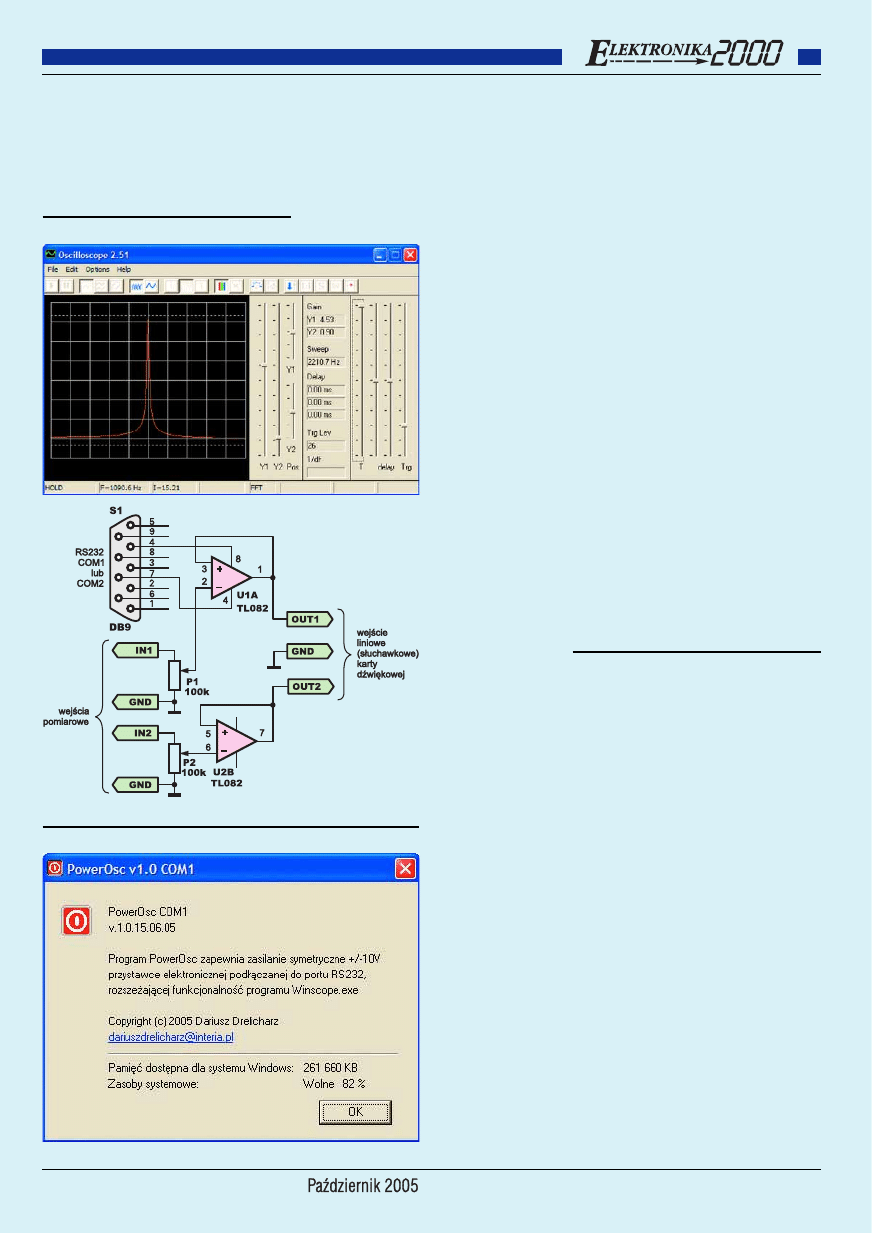
TIMEOUT. Oznacza to, ¿e system nie radzi
sobie i trzeba nieco zmniejszyæ czêstotliwoæ
odwie¿ania i/lub próbkowania. Opcja
DISABLE WARNING s³u¿y do wy³¹czania
tego ostrze¿enia. Opcja Save setup w menu
Options umo¿liwia zapisanie wprowadzonych
zmian w ustawieniach programu.
Suwaki Y1 i Y2 s³u¿¹ do wyci¹gania /
sp³aszczania badanego przebiegu w pionie,
a suwaki Y1 i Y2 POS do przesuwanie prze-
biegów równie¿ w pionie.
Suwak T pozwala na rozci¹ganie / sp³asz-
czanie badanego przebiegu w poziomie, a su-
wak DELAY przesu-
wanie wywietlanego
przebiegu
równie¿
w poziomie.
Przebieg mo¿na
obserwowaæ w czasie
rzeczywistym lub w
dowolnym momencie
zatrzymaæ i analizo-
waæ na sucho.
Rysunek 2 przed-
stawia okno programu
w czasie pracy jako
analizator widma. Na-
jechanie kursorem na
dowolny punkt widma
owocuje wywietle-
niem jego czêstotliwo-
ci. Podobnie jak w
przypadku pracy w roli
oscyloskopu, i tym ra-
zem mo¿na analizo-
waæ widmo badanego
sygna³u w czasie rze-
czywistym lub po za-
trzymaniu na sucho.
Choæ czêstotliwoæ
wejciowa oscylosko-
pu nie zachwyca, jed-
nak jak na tak daleko
posuniêt¹ skromnoæ
zastosowanych rod-
ków jest zupe³nie za-
dowalaj¹ca. Spostrze-
gawcze osoby zauwa-
¿¹, ¿e zakres ten jest
ograniczony pasmem
wejciowym
karty
dwiêkowej, z którego
wejcia program ko-
rzysta. Niemniej w
hobbystycznych zasto-
sowaniach zakres ofe-
rowanej czêstotliwoæ
wejciowej bêdzie w
wiêkszoci przypad-
ków wystarczaj¹cy.
Równie¿ w powa¿niej-
szych zastosowaniach,
szczególnie tych zwi¹-
zanych z systemami
audio, równie¿ oka¿e
siê wystarczaj¹cy.
Tak¿e wartoæ am-
plitudy wejciowej ba-
danego sygna³u nie
osza³amia, ale ten pro-
blem rozwi¹zuje w du¿ym stopniu czêæ elek-
troniczna. Pozwala ona pod³¹czaæ do oscylo-
skopu sygna³y o napiêciu oko³o 24V, zamiast
tolerowanych przez kartê 1-2V.
Schemat ideowy czêci elektronicznej
przedstawia rysunek 3. Podwójny wzmac-
niacz operacyjny U1 pracuje jako wtórnik
emiterowy. W zastosowanej aplikacji ma on
charakter buforowy. Potencjometry P1 i P2
s³u¿¹ do regulacji poziomu sygna³u wejcio-
wego. Pozwalaj¹ dostosowaæ napiêcie wej-
ciowe do wartoci bezpiecznej dla wejæ kar-
ty dwiêkowej (je¿eli napiêcie wejciowe
przekracza górn¹ granicê tolerowan¹ przez
kartê).
Czêæ elektroniczna zasilana jest z wyjæ
DTR i RTS portu szeregowego. Standardowo
po w³¹czeniu komputera na obu wejciach pa-
nuje stan niski, czyli oko³o 10V. Do zasilania
uk³adu wykorzystywane jest napiêcie ±10V,
a wiêc jedno z wyjæ musi zostaæ ustawione
w stan wysoki (+10V). S³u¿y do tego program
PowerOsc. Dzia³a on w ten sposób, ¿e chc¹c
w³¹czyæ program Winscope, klikamy na pro-
gram PowerOsc. W³¹cza siê wówczas pro-
gram PowerOsc, ustawiaj¹c wyjcia portu
szeregowego w odpowiednim stanie oraz
uruchamiaj¹c program Winscope. Gdy koñ-
czymy pracê w z programem Winscope i wy-
³¹czamy go, pojawia siê okno programu Po-
werOsc z informacj¹ o jego przeznaczeniu.
Teraz wystarczy klikn¹æ na przycisku OK,
by go zamkn¹æ. Okno programu widaæ na
rysunku 4.
Monta¿ i uruchomienie
Ze wzglêdu na prostotê uk³ad zosta³ zmonto-
wany na kawa³ku p³ytki uniwersalnej. Przy
monta¿u nale¿y pos³ugiwaæ siê schematem
ideowym przedstawionym na rysunku 3. Mo-
del mia³ charakter eksperymentalny, ale
w praktyce dla wygody u¿ytkowania dobrze
by³oby zamkn¹æ ca³oæ w obudowie, zast¹piæ
potencjometry monta¿owe potencjometrami
obrotowymi przykrêcanymi do obudowy oraz
wyposa¿yæ w wejcia pomiarowe (np. typu
chinch).
Programy PowerOsc i Winscope wraz z to-
warzysz¹cymi mu plikami powinny znajdo-
waæ siê w jednym folderze. Korzystanie
z oscyloskopu rozpoczynamy od pod³¹czenia
uk³adu do komputera, do wejcia liniowego
karty dwiêkowej i wybranego portu szerego-
wego (COM1 lub COM2). Wa¿ne jest, aby
przy pod³¹czaniu/od³¹czaniu oraz w³¹cza-
niu/wy³¹czaniu badanego sygna³u potencjo-
metry znajdowa³y siê w pozycji skrajnej do
masy. Pozwoli to ochroniæ wejcia karty
dwiêkowej przed zbyt du¿ym sygna³em wej-
ciowym, mog¹cym je uszkodziæ. Maksymal-
na amplituda badanych sygna³ów nie powinna
przekraczaæ 24V.
Kolejnym krokiem bêdzie uruchomienie
programu PowerOsc w wersji obs³uguj¹cej
port, do którego pod³¹czony jest uk³ad.
53
Elektronika dla Wszystkich
Rys. 2
Rys. 3
Rys. 4
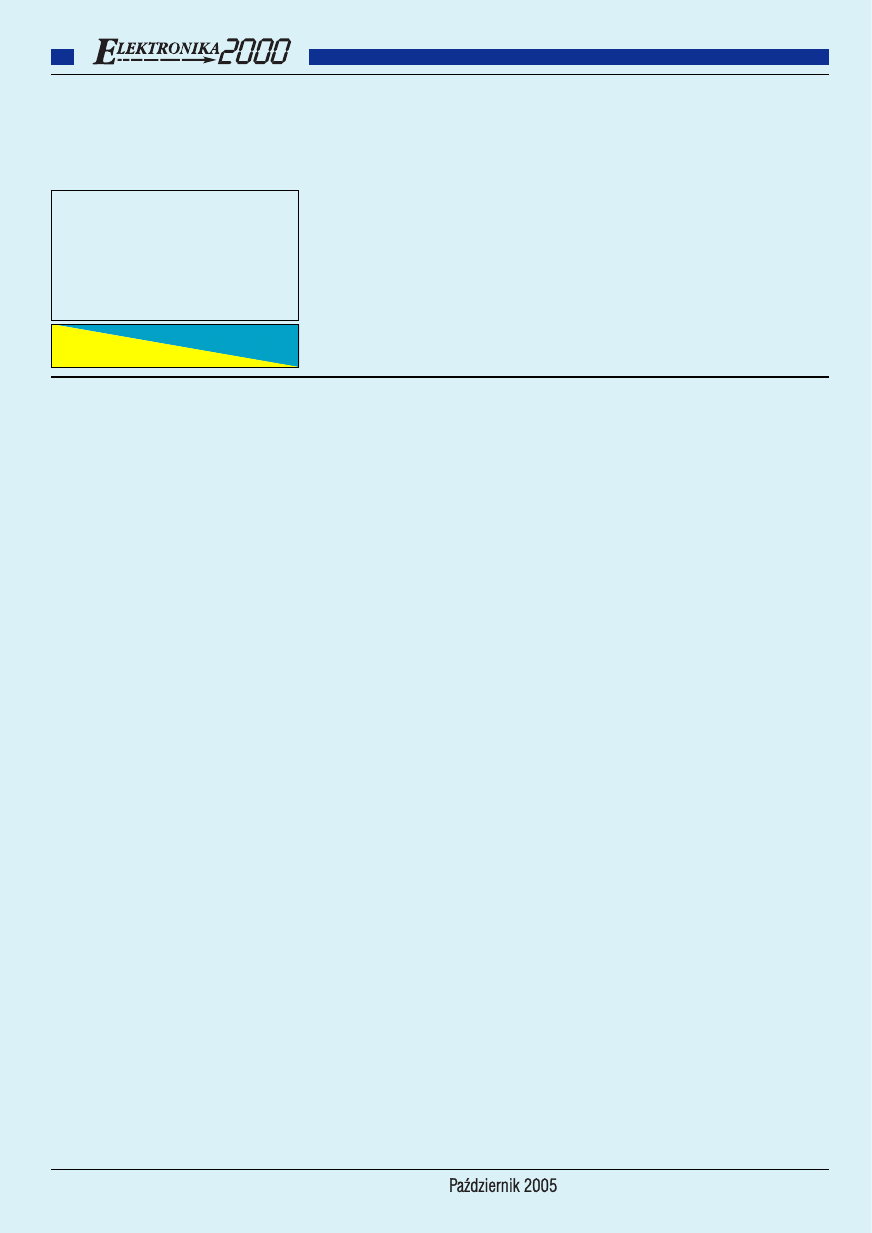
W³¹czenie go spowoduje uruchomienie
aplikacji Winscope i w³¹czenie zasilania uk³a-
du. Teraz mo¿na pod³¹czyæ badany sygna³ do
jednego lub obydwu wejæ. Klikniêcie na
przycisku ON LINE programu Winscope spo-
woduje rozpoczêcie pomiaru. Potencjometry
P1 i/lub P2 nale¿y ustawiæ w takiej pozycji,
aby wywietlany przebieg by³ czytelny.
Unikaæ nale¿y sytuacji, gdy suwaki potencjo-
metrów znajduj¹ siê w pozycji skrajnej od
masy. Jest to dopuszczalne tylko dla sygna³ów
o amplitudzie < 2V. Regulacji koñcowej mo¿-
na dokonywaæ za pomoc¹ suwaków w progra-
mie oznaczonych Y1 i Y2. Pomiar zostanie
zatrzymany po klikniêciu na przycisku
HOLD.
Przejcie do funkcji analizatora widma na-
st¹pi po klikniêciu na przycisku FFT. Dok³ad-
ny opis wszystkich funkcji programu Winsco-
pe znajduje siê w jego pliku pomocy (w jêzy-
ku angielskim).
Ewentualne problemy mog¹ wyst¹piæ
w przypadku, gdy do budowy urz¹dzenia u¿y-
limy uszkodzonych elementów, wzglêdnie
zosta³y uszkodzone w czasie monta¿u lub eks-
ploatacji.
Drug¹ prawdopodobn¹ przyczyn¹ k³opo-
tów mo¿e byæ pod³¹czenie urz¹dzenia do inne-
go portu, ni¿ ten obs³ugiwany przez
uruchomiony program PowerOsc. W takim
przypadku wystarczy prze³¹czyæ wtyczkê do
drugiego portu lub uruchomiæ program
PowerOsc obs³uguj¹cy drugi port.
Dariusz Drelicharz
dariusz.drelicharz@edw.com.pl
54
Elektronika dla Wszystkich
Wykaz elementów
U1 . . . . . . . . . . . . . . . . . . . . . . . . . . . . . . . . . .TL082
P1,P2 . . . . . . . . . . . . . . . . . . . . . . . . . . . . . . .100kΩ
S1 . . . . . . . . . . . . . . . . . . . . . . . . . . . . .gniazdo DB9
S2 . . . . . . . . . . . . . . . . . . . . . . . . . . . .gniazdo chinch
Obudowa DB9
Komplet podzespo³ów z p³ytk¹ jest dostêpny
w sieci handlowej AVT jako kit szkolny AVT-2767
Wyszukiwarka
Podobne podstrony:
avt 2764 Częstotliwościomierz i generator na COM
Bitwa Pod Grunwaldem
p 43 ZASADY PROJEKTOWANIA I KSZTAŁTOWANIA FUNDAMENTÓW POD MASZYNY
Teor pod ped wczesnoszkolnej jak chwalić dziecko
OCENA ZAGROŻEŃ PRZY EKSPLOATACJI URZĄDZEŃ POD CIŚNIENIEM
wykład8 zaburzenia pod postacią somatyczną
AVT 945
5 Połączenia klejone ogarnijtemat com
POMIAR NATĘŻENIA PRZEPŁYWU W PRZEWODZIE POD CIŚNIENIEM I KORYCIE OTWARTYM
więcej podobnych podstron